Microsoft सॉलिटेयर संग्रह Windows 10 में नहीं खुलेगा
घर से काम करने(working from home) के इन दिनों में , मूवी(Movies) और टीवी शो(TV Shows) के बाद , पीसी गेम कुछ मनोरंजन का एकमात्र तरीका है। चूंकि हममें से कई लोगों के पास हाई-एंड मशीनें नहीं हैं, इसलिए हम पहले से इंस्टॉल गेम खेलना शुरू कर देते हैं। लेकिन, क्या होता है जब हमारा सबसे प्रिय और सबसे ज्यादा खेला जाने वाला गेम माइक्रोसॉफ्ट सॉलिटेयर(Microsoft Solitaire) काम करना बंद कर देता है? आज हम सीखेंगे कि विंडोज 10 में " माइक्रोसॉफ्ट सॉलिटेयर कलेक्शन शुरू नहीं कर सकता(Can’t start Microsoft Solitaire Collection) " त्रुटि को कैसे ठीक किया जाए।
विंडोज 3.0(Windows 3.0) के लॉन्च के बाद से , सॉलिटेयर(Solitaire) संग्रह हमेशा बोरियत में उपयोगकर्ताओं के लिए रहा है। जब विंडोज 8 लॉन्च किया गया था, तो यह एक बड़ी निराशा थी कि यह किसी भी गेम के साथ नहीं आया। लेकिन प्रशंसकों के प्यार ने इसे नए GUI और रंगीन इंटरफ़ेस के साथ वापस ला दिया। अब हम जानते हैं कि यह एक बहुत पुराना गेम है, नया संस्करण यहां और वहां फ्रीज के साथ काम करता है।
Microsoft सॉलिटेयर संग्रह(Microsoft Solitaire Collection) नहीं खुलेगा
हम जानते हैं कि आप इस खेल से कितना प्यार करते हैं और हम यहां हैं कि कैसे त्रुटि को हल करें और अपना मज़ा फिर से शुरू करें। यदि आप विंडोज 10 में (Windows 10)माइक्रोसॉफ्ट सॉलिटेयर(Microsoft Solitaire) संग्रह को खोलने में असमर्थ हैं या नहीं खोल सकते हैं , तो यह पोस्ट समस्या को ठीक करने के लिए कुछ तरीके प्रदान करता है।
- विंडोज स्टोर एप्स ट्रबलशूटर चलाएं(Run Windows Store Apps Troubleshooter)
- Microsoft Store ऐप्स अपडेट करें
- माइक्रोसॉफ्ट सॉलिटेयर संग्रह को रीसेट करें(Reset Microsoft Solitaire Collection)
- विंडोज स्टोर कैश रीसेट करें
- माइक्रोसॉफ्ट सॉलिटेयर कलेक्शन(Reinstall Microsoft Solitaire Collection) को अनइंस्टॉल और रीइंस्टॉल करें
ध्यान रखें कि ये आजमाए हुए और परखे हुए तरीके हैं लेकिन आपको प्रत्येक विधि के पूरा होने के बाद सिस्टम को पुनरारंभ करने की आवश्यकता है।
1] विंडोज स्टोर ऐप ट्रबलशूटर चलाएं(Run Windows Store App Troubleshooter)
हां, मुझे पता है कि यह सबसे बुनियादी तरीका है और आपने इसे पहले भी आजमाया होगा। लेकिन, यह बहुत कारगर भी है।
सेटिंग्स(Settings) ऐप खोलें और अपडेट एंड सिक्योरिटी(Update & Security) पर क्लिक करें ।
बाएं पैनल पर, समस्या निवारण( Troubleshoot) पर क्लिक करें ।
नीचे स्क्रॉल करें, विंडोज स्टोर(Windows Store) ऐप्स पर क्लिक करें और फिर रन द ट्रबलशूटर(Run the troubleshooter) पर क्लिक करें ।
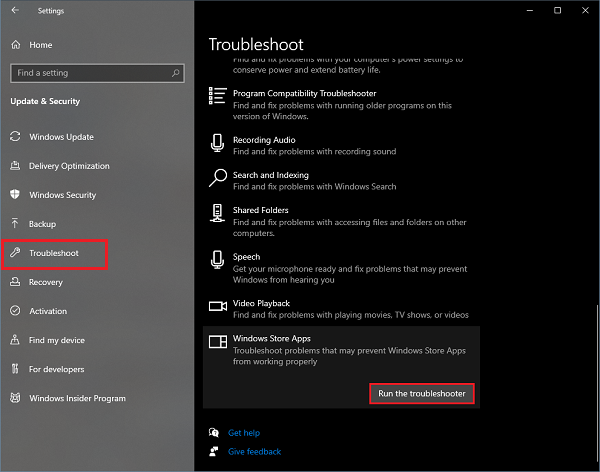
विंडोज स्टोर ऐप ट्रबलशूटर(Windows Store App Troubleshooter) काम करना शुरू कर देगा और समस्याओं का पता लगाएगा । एक बार समस्या का पता चलने के बाद, निर्देशों का पालन करें। एक बार प्रक्रिया पूरी हो जाने के बाद आप जाने के लिए तैयार हैं, आपका आवेदन फिर से काम कर रहा है।
2] माइक्रोसॉफ्ट स्टोर ऐप्स अपडेट करें
अधिकांश बार त्रुटियां इसलिए होती हैं क्योंकि एप्लिकेशन पुराना हो चुका होता है। पुराने एप्लिकेशन आपको नए अपडेट इंस्टॉल करने के लिए त्रुटियां देते हैं। विभिन्न कारणों से अद्यतन आवश्यक हैं।
स्टार्ट मेन्यू खोलें, माइक्रोसॉफ्ट स्टोर(Microsoft Store) टाइप करें और एप्लिकेशन खोलें।
शीर्ष दाएं कोने पर तीन बिंदुओं(three dots) को देखें । उस पर क्लिक करें और डाउनलोड और अपडेट(Downloads and updates) चुनें ।
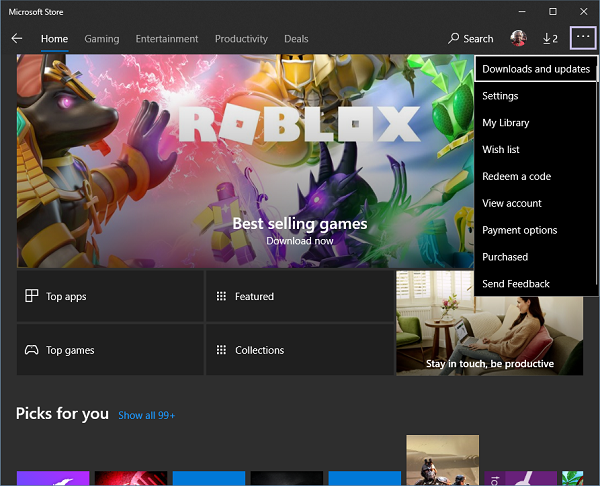
अब Get Updates पर क्लिक करें । यह सभी इंस्टॉल किए गए एप्लिकेशन के लिए नए उपलब्ध अपडेट की खोज करना शुरू कर देगा ।
यदि अपडेट उपलब्ध हैं, तो यह उन्हें एक-एक करके इंस्टॉल करना शुरू कर देगा। एक बार अपडेट इंस्टॉल हो जाने के बाद एप्लिकेशन को फिर से खोलने का प्रयास करें, इसे अभी काम करना शुरू कर देना चाहिए।
संबंधित(Related) : माइक्रोसॉफ्ट सॉलिटेयर संग्रह इंटरनेट से कनेक्ट नहीं हो रहा है(Microsoft Solitaire Collection not connecting to Internet) ।
3] माइक्रोसॉफ्ट सॉलिटेयर संग्रह रीसेट करें(Reset Microsoft Solitaire Collection)
एप्लिकेशन को रीसेट करने से सभी सहेजे गए स्कोर निकल जाएंगे और एप्लिकेशन नए इंस्टॉल किए गए एप्लिकेशन के रूप में काम करेगा। यह सभी उपयोगकर्ता सेटिंग्स को भी मिटा देगा।
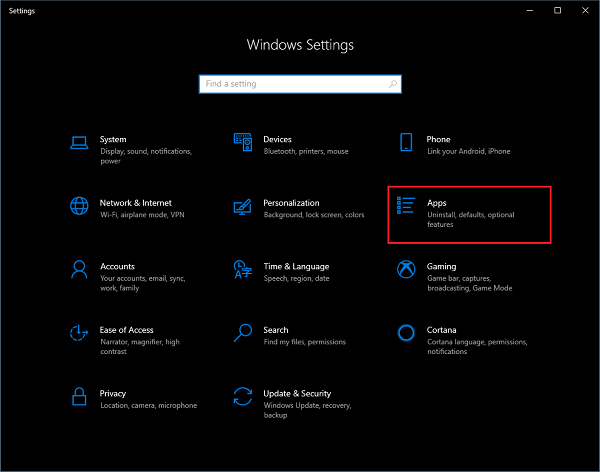
अब इंस्टॉल किए गए एप्लिकेशन की सूची में, Microsoft सॉलिटेयर संग्रह(Microsoft Solitaire Collection) खोजें ।
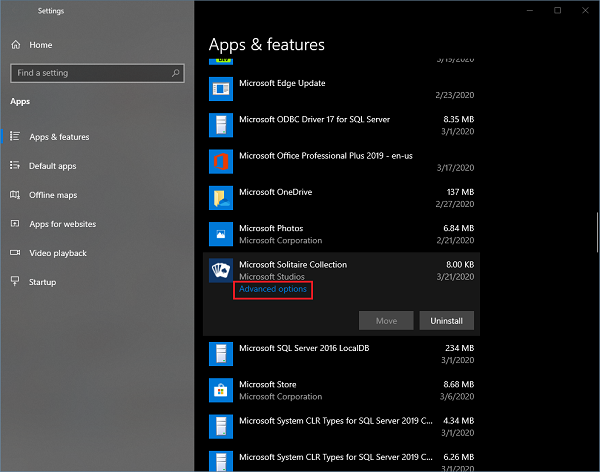
नीचे स्क्रॉल करें और रीसेट(Reset) पर क्लिक करें । यह सभी ऐप डेटा को साफ़ करने के बारे में एक संदेश देगा। फिर से रीसेट(Reset) पर क्लिक करें।(Click)
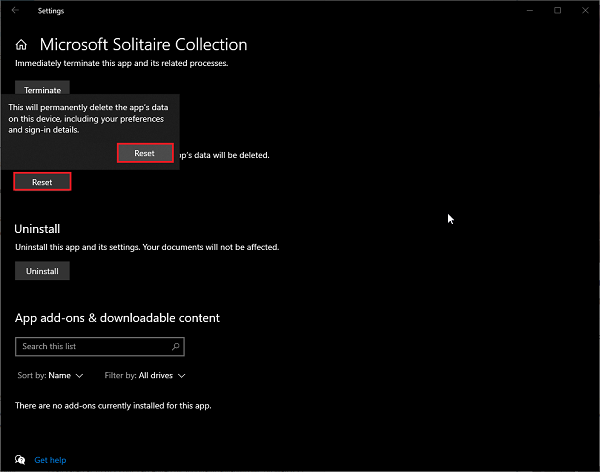
कुछ समय प्रतीक्षा करें(Wait) और आपको एक नया और नया Microsoft सॉलिटेयर संग्रह(Microsoft Solitaire Collection) स्थापित हो जाएगा।
4] विंडोज स्टोर कैश रीसेट करें
यह सच है कि कभी-कभी हमें यह सुनिश्चित करने के लिए विंडोज स्टोर कैशे(clean the Windows Store cache) को साफ करना पड़ता है कि नए अपडेट काम कर रहे हैं। कैशे की सफाई न केवल एप्लिकेशन को नए के रूप में काम करती है बल्कि यह भी सुनिश्चित करती है कि सभी लागू सेटिंग्स भी सफलतापूर्वक काम कर रही हैं।
जब कैश भर जाता है या अमान्य फ़ाइलें होती हैं, तो एप्लिकेशन या तो काम करना बंद कर देते हैं या असामान्य रूप से व्यवहार करते हैं।
स्टार्ट मेन्यू खोलें और wsreset टाइप करें ।
विकल्प का चयन करें और व्यवस्थापक के रूप में चलाएँ(Run as administrator) पर क्लिक करें ।
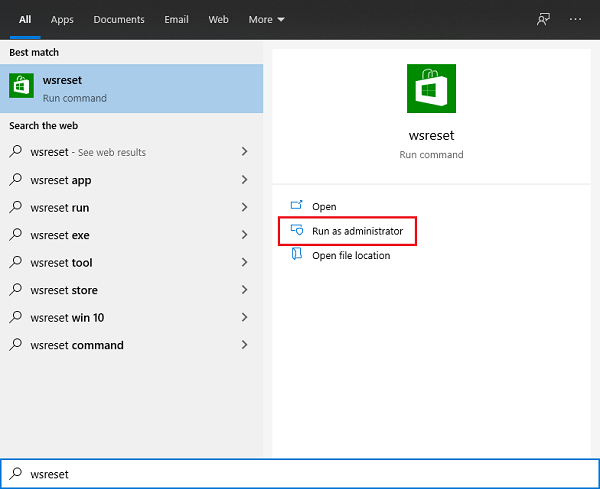
(Wait)कमांड को निष्पादित करने के लिए कुछ समय प्रतीक्षा करें । सिस्टम को पुनरारंभ करें और आप जाने के लिए अच्छे हैं।
कैश साफ़ करने से आप एप्लिकेशन को एक नए के रूप में शुरू कर सकते हैं लेकिन आपके सहेजे गए स्कोर कहीं नहीं जाएंगे।
5] माइक्रोसॉफ्ट सॉलिटेयर कलेक्शन को (Reinstall Microsoft Solitaire Collection)अनइंस्टॉल(Uninstall) और रीइंस्टॉल करें
सॉलिटेयर को अनइंस्टॉल करना और गेम को फिर से इंस्टॉल करना दुनिया भर के लोगों द्वारा सबसे अधिक इस्तेमाल किया जाने वाला तरीका है।
स्टार्ट मेन्यू खोलें और माइक्रोसॉफ्ट सॉलिटेयर कलेक्शन(Microsoft Solitaire Collection) खोजें ।
(Right-click)एप्लिकेशन पर राइट-क्लिक करें और अनइंस्टॉल(Uninstall) पर क्लिक करें । कुछ समय प्रतीक्षा करें(Wait) क्योंकि एप्लिकेशन को अनइंस्टॉल करने में कुछ समय लगता है।
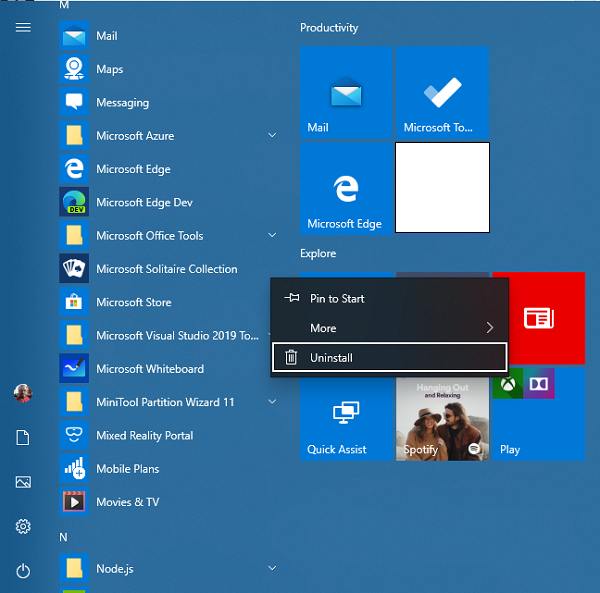
अब Microsoft Store ऐप खोलें और Microsoft Solitaire Collection खोजें ।
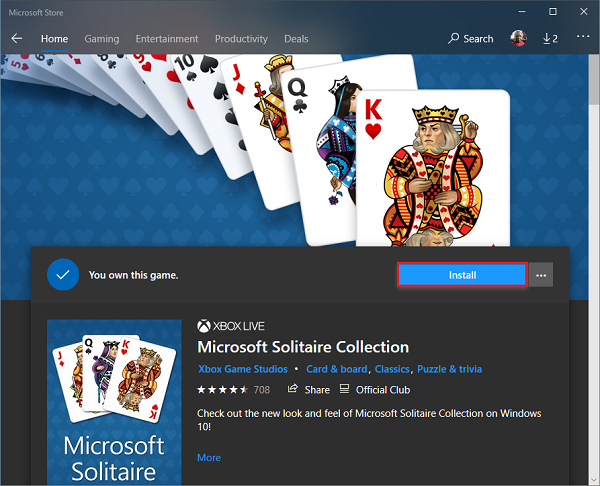
इंस्टॉल(Install) पर क्लिक करें और कुछ क्षण प्रतीक्षा करें ताकि यह डाउनलोड और इंस्टॉल हो जाए।
अब एप्लिकेशन को फिर से खोलने का प्रयास करें, इसे अभी काम करना चाहिए।
आप किसी भी तरीके या सभी तरीकों को आजमा सकते हैं। नीचे दिए गए कमेंट सेक्शन में हमें बताएं कि आपके लिए किस विधि ने काम किया।
Related posts
Windows 10 पर क्लासिक सॉलिटेयर और माइनस्वीपर वापस पाएं
माइक्रोसॉफ्ट स्टोर से विंडोज 10 के लिए लोकप्रिय वर्ड गेम्स
विंडोज 10 के लिए बैलिस्टिक मिनी गोल्फ गेम माइक्रोसॉफ्ट स्टोर पर उपलब्ध है
माइक्रोसॉफ्ट स्टोर से विंडोज 10 के लिए सर्वश्रेष्ठ एक्शन और एडवेंचर गेम्स
माइक्रोसॉफ्ट स्टोर पर उपलब्ध विंडोज 10 के लिए सर्वश्रेष्ठ माफिया गेम
विंडोज 10 के साथ Google क्रोम की समस्याएं और समस्याएं
Windows 10 PC में गेमिंग प्रदर्शन को बढ़ावा देने के लिए GBoost का उपयोग करें
विंडोज 10 पीसी के लिए 10 सर्वश्रेष्ठ परिवार और बच्चों के खेल
Windows 10 में संभावित Windows अद्यतन डेटाबेस त्रुटि का पता चला है
विंडोज 10 में गलती से डिलीट हुए गेम्स को कैसे रिकवर करें?
Windows 10 उपकरणों पर Kinect Sensor का पता नहीं चला
RDWEB में रिमोट डेस्कटॉप टैब विंडोज 10 में एज ब्राउजर से गायब है
विंडोज 10 में गेमिंग प्रदर्शन को बढ़ावा देने के लिए फ्री गेम बूस्टर सॉफ्टवेयर
विंडोज 10 के लिए सर्वश्रेष्ठ मुफ्त हिडन वस्तु खेल
माइक्रोसॉफ्ट स्टोर से विंडोज 10 के लिए बेस्ट फ्री स्टील्थ गेम्स
K-12 मूल्यांकन विंडोज 10 पृष्ठभूमि में चल रहे ऐप्स की रिपोर्ट करता है
विंडोज 10 में गेमिंग सेटिंग्स - विशेषताएं और कार्य
विंडोज 10 [फिक्स्ड] पर इस क्रिया को करने के लिए आपको अनुमति की आवश्यकता है
MSVCR71.dll Windows 10 कंप्यूटर से गायब है
माइक्रोसॉफ्ट स्टोर से विंडोज 10 पीसी के लिए 10 सर्वश्रेष्ठ शूटर गेम्स
